جیمیل و هاتمیل برای مصارف شخصی هستند! این موضوع را هیچگاه فراموش نکنید! هیچ برند و کسبوکاری را پیدا نخواهید کرد که آدرس ایمیل آنها با پلتفرمهای ایمیلساز رایگان ساخته شده باشد! در حقیقت، چنین کاری لطمه اساسی به وجهه برندتان وارد میکند.
اگر میخواهید مثل همه کسبوکارهای معروف (حتی غیرمعروف اما حرفهای)، ایمیل مختص شرکت خودتان را داشته باشید، این مقاله را بخوانید. میخواهیم طریقه ایمیل ساختن از نوع شرکتی و بیزنسی در کنترلپنلهای سیپنل و دایرکت ادمین را با زبان بسیار ساده توضیح دهیم.
اول از همه هم توضیح مختصری راجعبه ماهیت این نوع ایمیلها خواهیم داشت.
منظور از ایمیل کاری چیست و چه مزایایی دارد؟
ایمیلهای کاری و حرفهای، همانهایی هستند که حاوی نام دامنه سایت شما در آدرس خود هستند. مثلاً آدرس ایمیل test@tahaserver.com یک ایمیل کاری محسوب میشود؛ چراکه با آدرس دامنه طاهاسرور ساخته شده است.
پس برای داشتن یک ایمیل کاری، اولین پیشنیاز داشتن نام دامنه است. مقاله نام دامنه چیست را بخوانید که اطلاعات خوبی در اختیارتان میگذارد. در ضمن مقاله دیگری با نام راهنمای انتخاب نام دامنه در وبلاگ وجود دارد که کمکتان میکند بهترین نام را برای سایت کاریتان انتخاب کنید.
در کنار نام دامنه، به هاست ایمیل هم نیاز خواهید داشت. این دو باید با یکدیگر تنظیم شوند تا بتوانید یک ایمیل کاری با دامین سایتتان داشته باشید.
داشتن ایمیل کاری بدون هزینه ممکن نیست! البته در بسیاری از مواقع، ارائهدهنده هاست سایتتان، هاست ایمیل را هم در اختیارتان میگذارد و نیازی به پرداخت مبلغ مجزا نیست! چراکه از قبل پول آن را دادهاید.
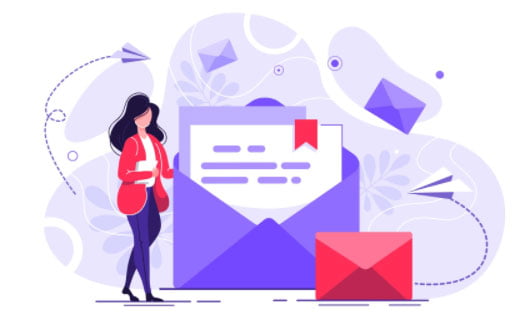
از جمله مزایای داشتن یک ایمیل کاری، میتوان به موارد زیر اشاره کرد:
- وجهه بسیار حرفهایتری برای شما و کسبوکارتان میسازد.
- راحتتر بهخاطر سپرده میشود.
- منجر به اعتمادسازی میشود.
- با ارسال هر ایمیل، به دیده شدن بیشتر برند خود کمک خواهید کرد.
در بین موارد بالا، احتمالاً اولی از همه مهمتر باشد. داشتن ایمیل رایگان Gmail، Yahoo و امثالهم برای یک کسبوکار خیلی غیرحرفهای است!
خب برویم سر اصل مطلب. همانطور که گفتیم، میخواهیم طریقه ایمیل ساختن برای کسبوکار را در دو کنترلپنل cPanel و Directadmin آموزش دهیم. اول سیپنل!
آموزش ساخت ایمیل شرکتی در cPanel
cPanel یکی از کنترلپنلهای مدیریت هاست است!
برای ساخت email در این کنترلپنل، مطابق دستورات زیر عمل کنید.
نکته: این آموزش براساس تم Basic این کنترلپنل تهیه شده است.
ابتدا وارد اکانت خود در سیپنل و بخش Mail Section شوید. سپس روی Email Accounts کلیک کنید. درست مثل تصویر زیر:
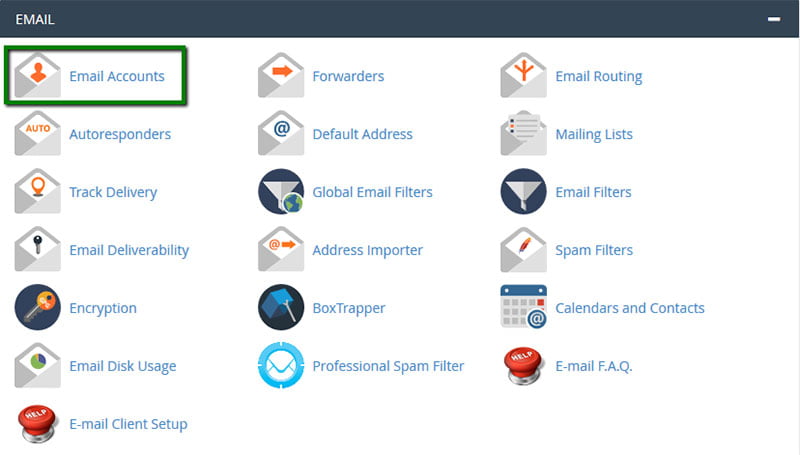
سپس در صفحهای که باز میشود، روی آیکونی که با فلش نشان داده شده است کلیک کنید: CREATE+
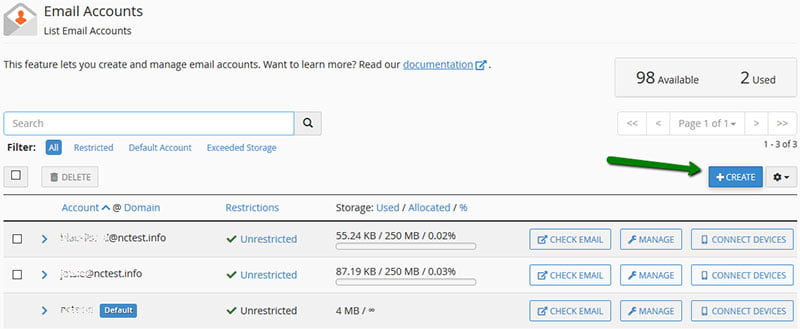
بعد از اینکه وارد صفحه جدید شدید، اگر چند نام دامنه در سیپنلتان دارید، همانی که میخواهید برایش ایمیل بسازید را انتخاب کنید. (در تصویر زیر با فلش نشان داده شده است). پس از آن، در بخش Username یا همان قسمت اولی که با کادر سبز مشخصشده آدرس مدنظرتان را وارد کنید.
در کادر سبز دوم هم باید پسورد انتخابیتان را وارد کنید.
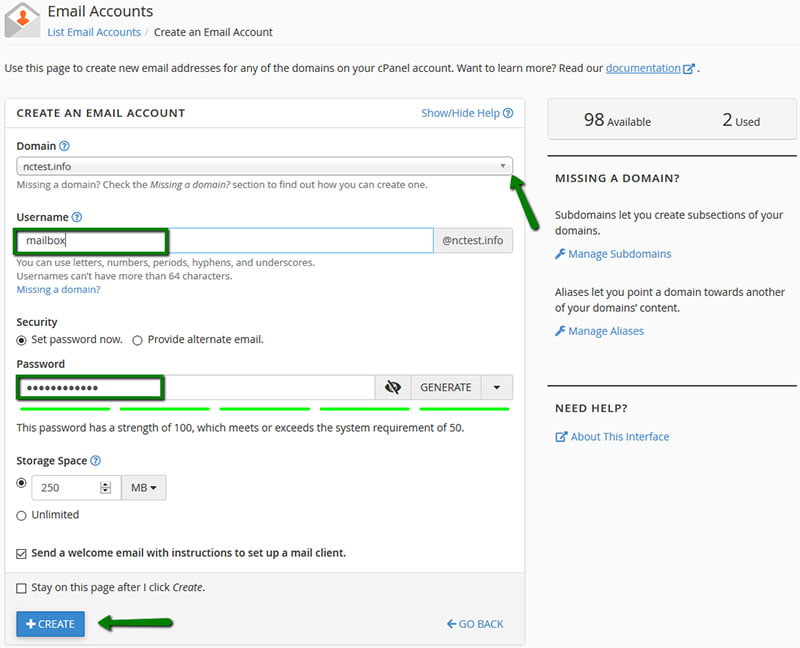
البته برای تنظیم پسورد روش دیگری هم وجود دارد. میتوانید یک آدرس ایمیل را ثبت کنید و از cPanel بخواهید لینک تنظیمات را برای آن آدرس بفرستد. به تصویر زیر نگاه کنید.
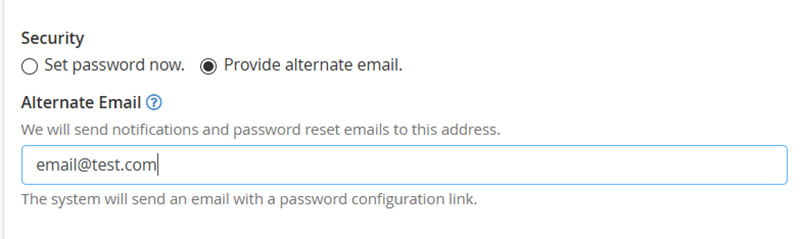
در نهایت روی گزینه CRATE+ کلیک کنید تا تنظیمات اعمال شوند. در انتهای همین صفحهای که در آن اطلاعات لازم برای ایمیل را وارد کردید.
برای بررسی صفحه وبمیل، مجدداً به بخش Email Accounts بروید. روی گزینه CHECK EMAIL که در تصویر با فلش سبز مشخص شده است کلیک کنید.
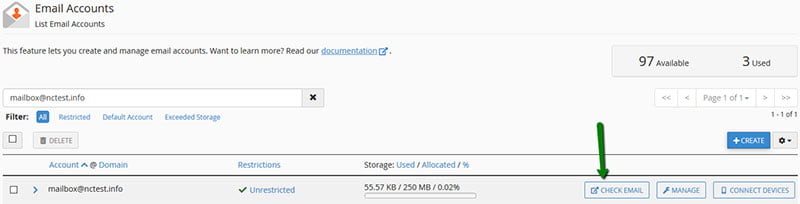
همچنین میتوانید از URLهای زیر برای دسترسی به Webmail استفاده کنید.
نیازی به گفتن نیست که بهجای yourdomain.com باید نام دامنه سایتتان را بنویسید.
سپس به صفحه زیر خواهید رسید. از بین این دو گزینه، هرکدام که با آن راحتتر هستید را انتخاب کنید.
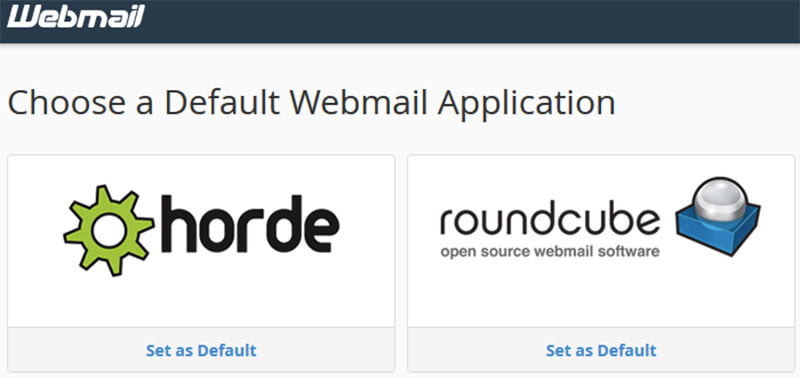
برای اینکه انتخاب راحتتری داشته باشید، تصویری از صفحه کاربری هرکدام از گزینهها را در اختیارتان میگذاریم:
Horde
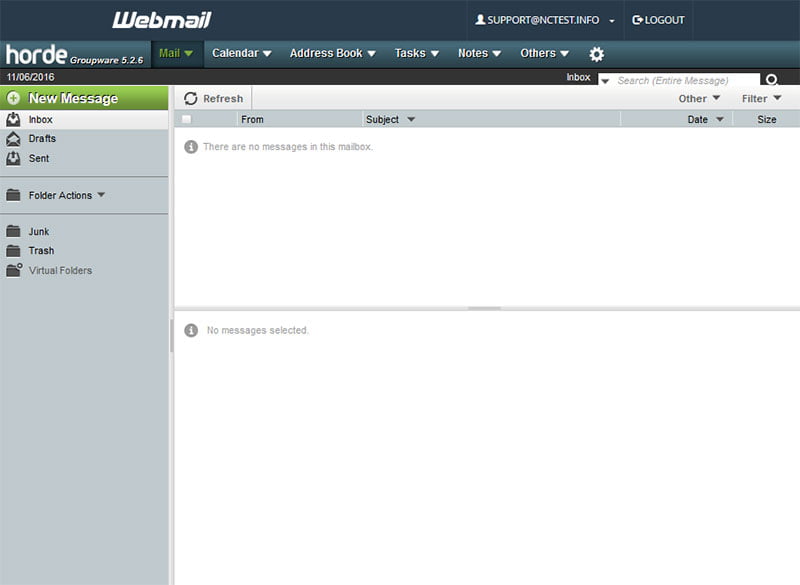
Roundcube
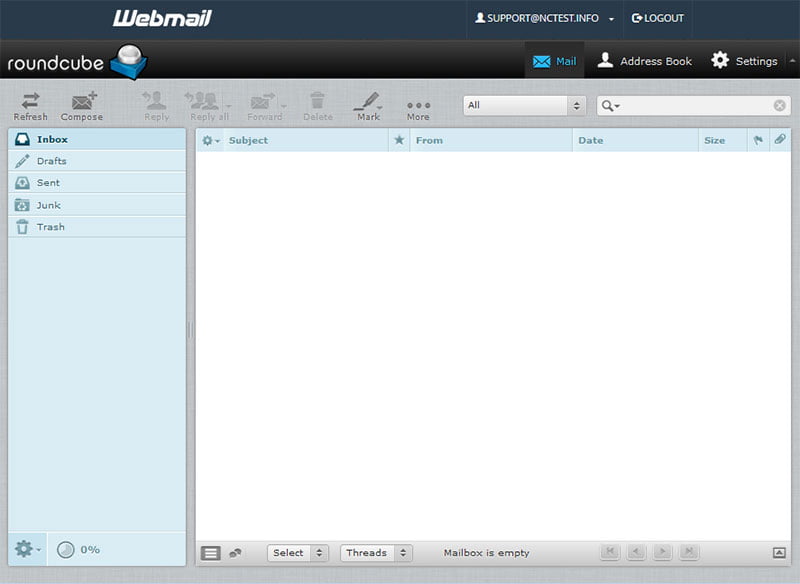
خب این از آموزش ساخت ایمیل شرکتی در سیپنل، در ضمن اگر میخواهید با این کنترلپنل بیشتر آشنا شوید، مقاله سیپنل چیست را بخوانید.
بیایید که میخواهیم ساخت ایمیل در دایرکت ادمین را هم آموزش دهیم.
آموزش ساخت ایمیل شرکتی در دایرکت ادمین
دایرکت ادمین یکی دیگر از کنترلپنلهای محبوب هاست است. مقالهای با نام دایرکت ادمین چیست هم در وبلاگ داریم که برای شناخت بیشتر این کنترلپنل مفید است.
خب اینجا هم باید مراحل را بهترتیب انجام دهید.
پس از ورود به داشبورد، در بخش E-mail manager روی E-mail accounts کلیک کنید.

سپس وارد صفحه زیر میشوید. روی CREATE ACCOUNT که با کادر قرمز مشخص شده کلیک کنید.

در صفحه جدید باید اطلاعاتی مثل Username و Password را وارد کنید. در فیلد سوم هم باید تعداد ایمیلی که قصد دارید از طرف نامکاربریتان بفرستید را مشخص کنید. کارتان در این صفحه با کلیک روی گزینه CREATE ACCOUNT تمام میشود.
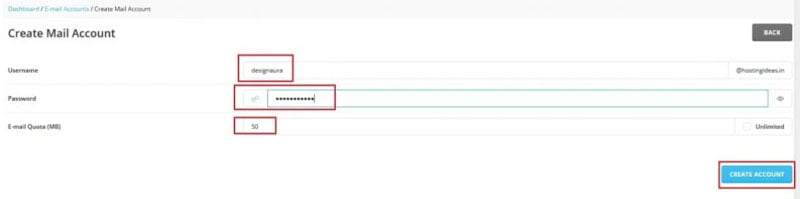
اگر همهچیز درست پیش برود، پیامی مثل تصویر زیر را مشاهده خواهید کرد:
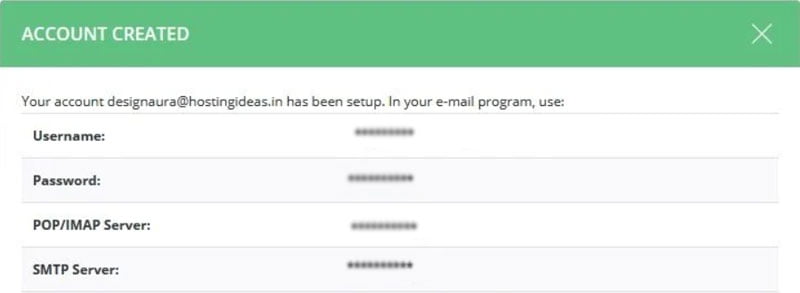
بعد از اینکه پیام بالا را بستید، به صفحه E-mail Accounts برمیگردید. حالا میتوانید ایمیلی که ساختهاید را در این بخش ببینید.
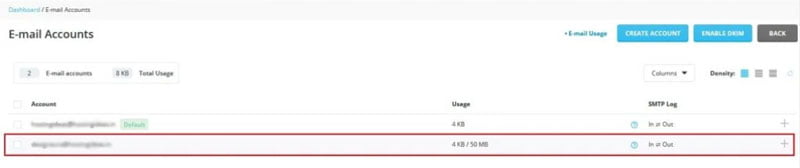
برای اینکه بتوانید به ایمیلی که ایجاد کردید دسترسی داشته باشید، فقط کافی است به داشبود دایرکت ادمین بروید و در بخش Extra Features روی اولین گزینه یعنی Webmail: Roundcube کلیک کنید.

سپس وارد صفحهای خواهید شد که از شما نام کاربری و کلمه عبورتان را میخواهد. همانهایی که در مراحل قبل انتخاب کردید.
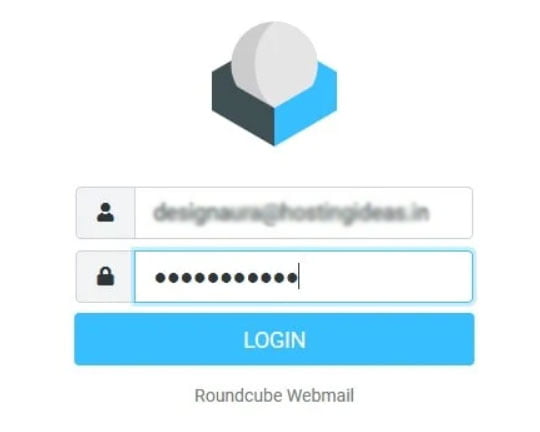
بعد از کلیک کردن روی LOGIN، به داشبورد Roundcube هدایت خواهید شد که مشابه تصویر زیر است.
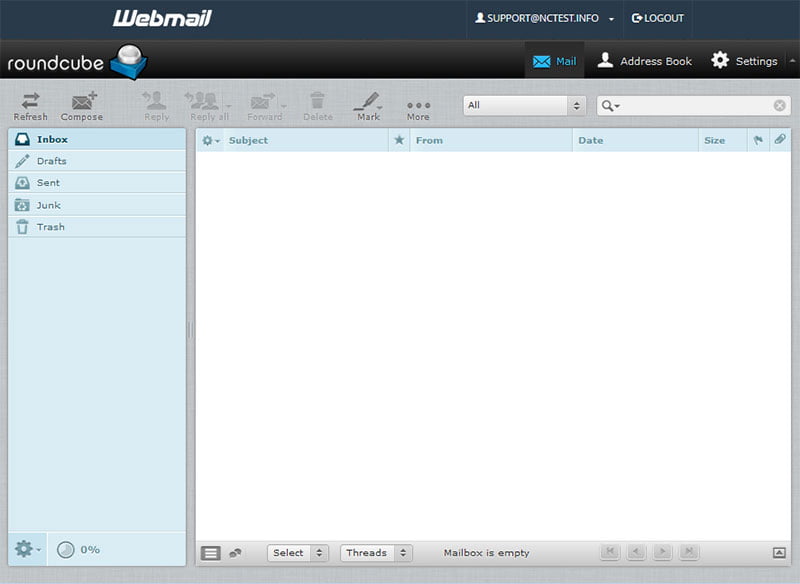
این هم طریقه ایمیل ساختن برای کسبوکارتان. ساده و کاربردی!
جمعبندی
همانطور که دیدید، ساختن ایمیل شرکتی اصلاً کار سختی نیست و در زمان کوتاهی انجام میشود.
برای صلاح کسبوکار خودتان و حفظ شخصیت حرفهای، حتما و حتماً از ایمیلهای کاری یا بهاصطلاح شرکتی استفاده کنید.
اگر احیاناً در فرایند ساخت ایمیل به مشکل برخوردید، برایمان کامنت بگذارید تا در رفع آن کمکتان کنیم.

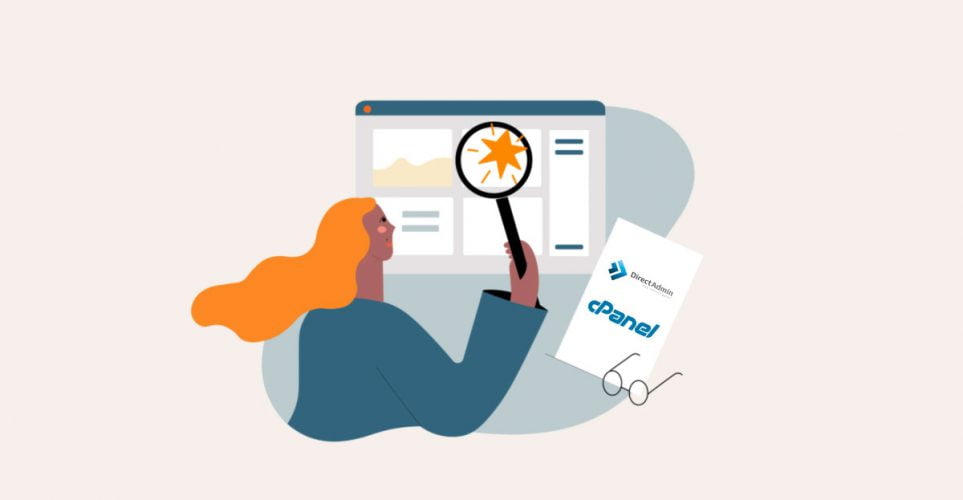






هیچ نظری وجود ندارد